3DMax9怎么建模?
溜溜自学 室内设计 2020-12-17 浏览:1543
3DMax是一款很实用,操作起来也很简单,很多做设计的人使用的都是这个软件,使用此软件熟练以后会让我们的办公效率大大提高,下面就由小编来介绍一下3DMax9怎么建模,希望对那些有需要的人有所帮助。
想要更深入的了解“3DMax”可以点击免费试听溜溜自学网课程>>
工具/软件
电脑型号:联想(Lenovo)天逸510S; 系统版本:联想(Lenovo)天逸510S; 软件版本:3DMax 9
方法/步骤
第1步
1、如下图所显示,这里上一篇的导入CAD图,这里要建立墙体模型,单击如下图选择 “2.5”这里 2.5的意思是画到底部。
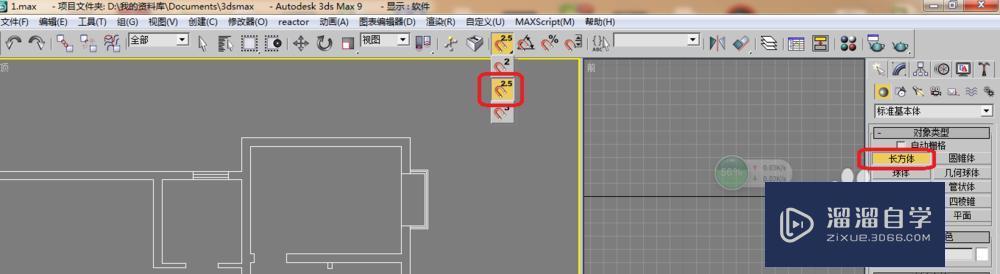
第2步
2、在右击“2.5”选择顶点拾取。
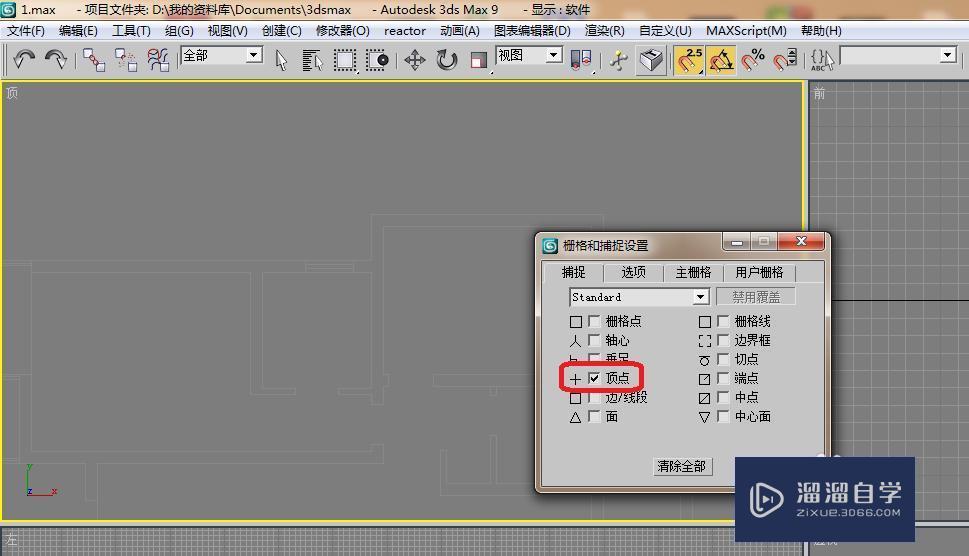
第3步
3、在选择如下平面图,在右击,单击-"冻结当前选择“。
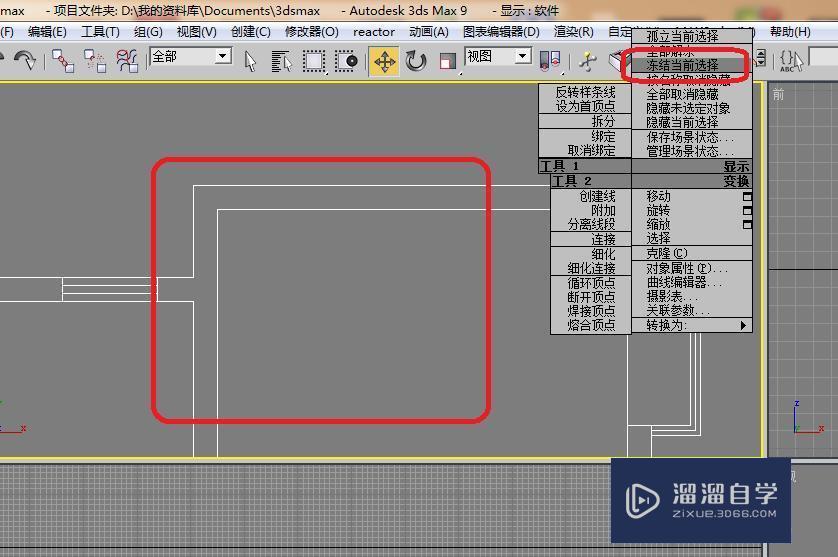
第4步
4、这里选择栅格和捕捉设置,右击就会出图如下图,选择 -“捕捉到冻结对象”。
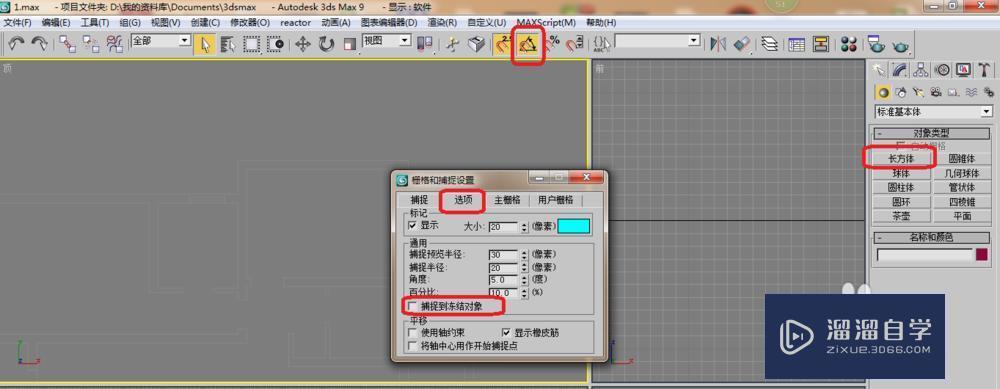
第5步
5、在选择如下图-"长方体”,然后沿着冰结的墙体画出如下图,这里墙体一般的高度为240毫米,高为2800。高度在我们画图的时候可以设置2800到2900这样子。这里画高度为2850。
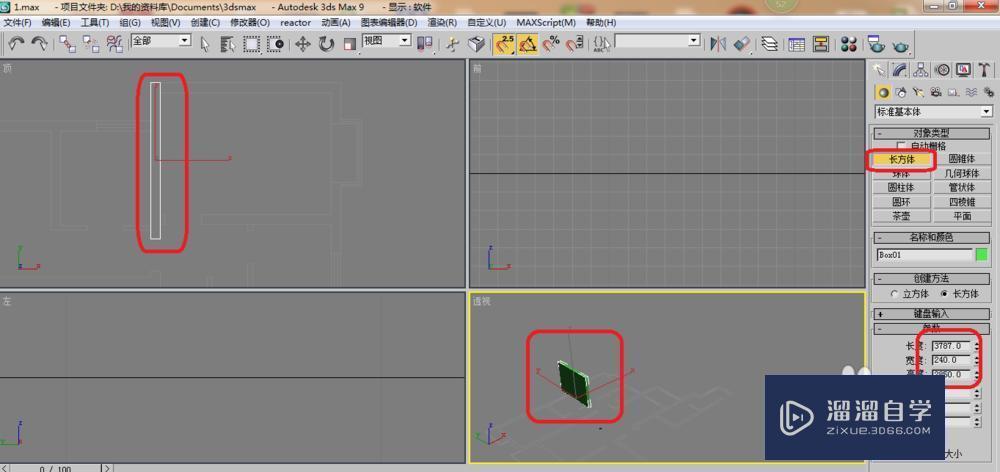
第6步
6、在如下图在进行另一面的墙体画图。长240、高为什2850。
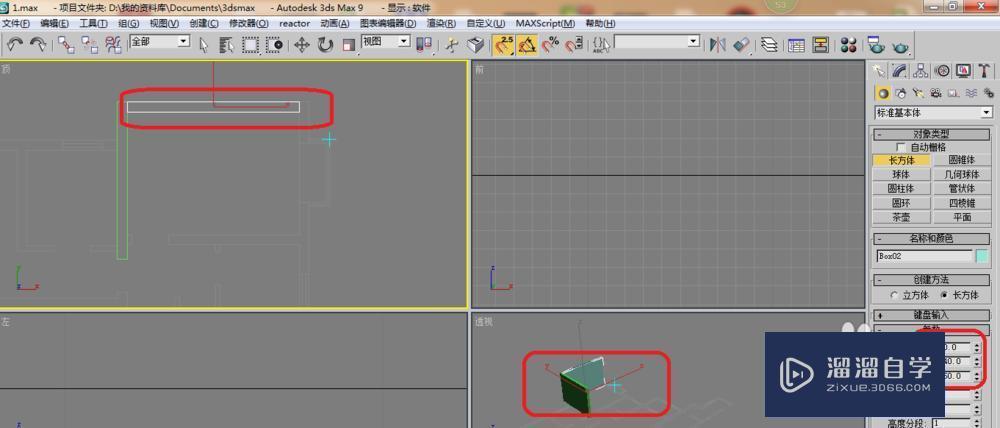
第7步
7、在画另一面墙体。
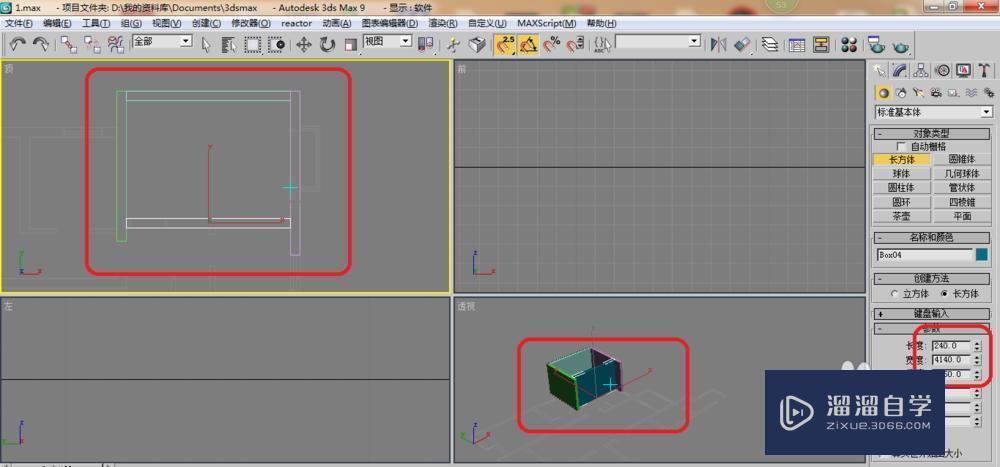
第8步
8、选择拾取为3,这里3的意思是拾到顶的。
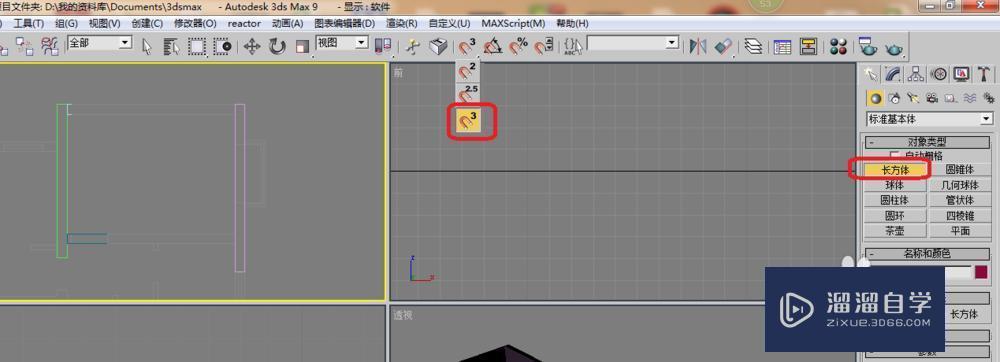
第9步
9、在顶视图画平面,这里就完成了简单的建模,这里建模都是要顶视图操作哦!

第10步
10、单击顶视图,在选择渲染按钮。
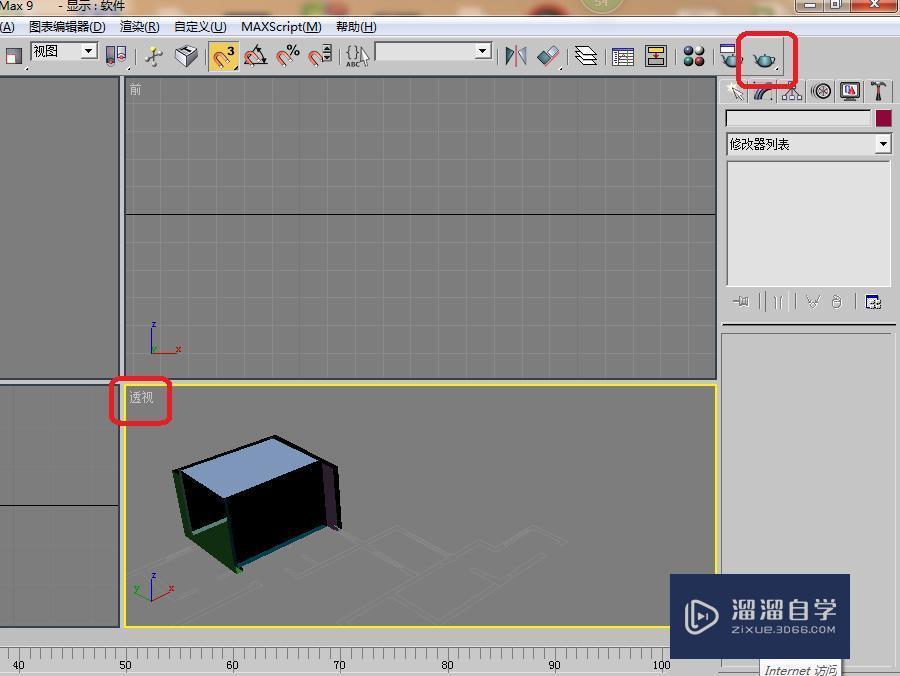
第11步
11、渲染出来就出现如下图了。

相关文章
距结束 06 天 07 : 00 : 19
距结束 01 天 19 : 00 : 19
首页









